


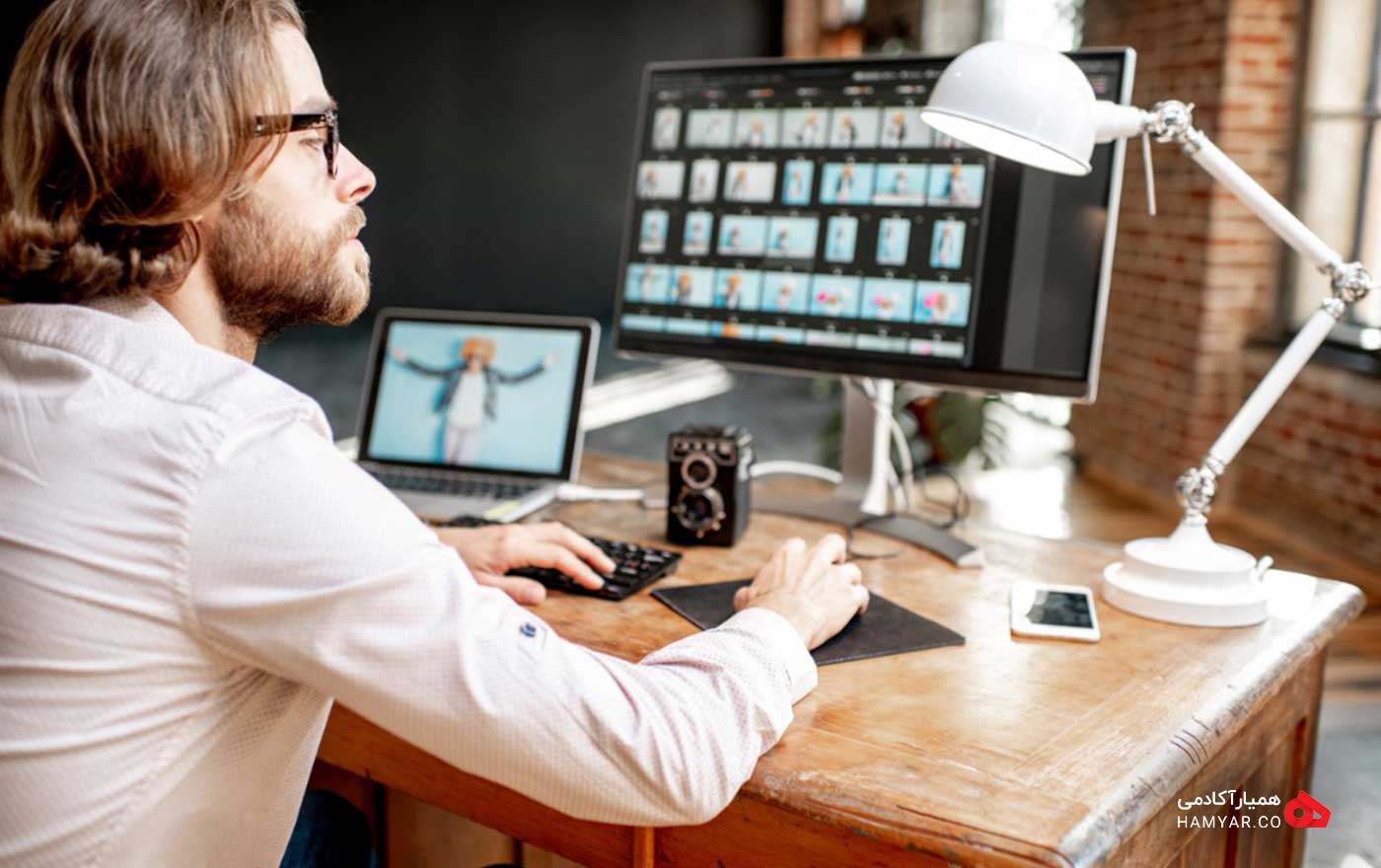
فهرست مطالب
اگر شما یک کسب و کار اینترنتی داشته باشید، به احتمال زیاد همیشه به دنبال این خواهید بود که سرعت سایت خود را افزایش دهید. یکی از عوامل مهم در افزایش سرعت سایت، کم کردن حجم عکس ها برای آپلود و انتشار در سایت است. سرعت سایت همچنین برای موتورهای جستجوگر، مخصوصا گوگل بسیار تاثیرگذار است؛ چرا که گوگل به سایتهایی که سرعت بالاتری دارند نگاه ویژهای برای رتبهدهی دارد. شما اگر بتوانید تمامی تصاویر را برای سایت خود به کمک بهترین ابزارهای کم کردن حجم عکس یا نرمافزارهایی مثل فتوشاپ کمحجم کنید، این موضوع میتواند به رتبهی سایت شما کمک کند.
در بسیاری از برنامههای ویرایش عکس مانند Adobe Photoshop، میتوانید به کم کردن حجم عکس ها، ویرایش و ساخت تصاویر با هر فرمتی بپردازید. فتوشاپ و ابزارهای مشابه آن، بسیار قدرتمند و عالی هستند اما برای کار با تمامی این ابزار، نیاز است تا کمی بر روی آنها تسلط داشته باشید. اگر شما با فتوشاپ آشنایی ندارید، میتوانید اینکار را به کمک برخی سایتها انجام دهید. در ادامه ابتدا به معرفی انواع فرمت های تصاویر و سپس سایتهایی را به شما معرفی میکنیم که به صورت آنلاین، رایگان و خودکار این کار را برای شما انجام میدهند.
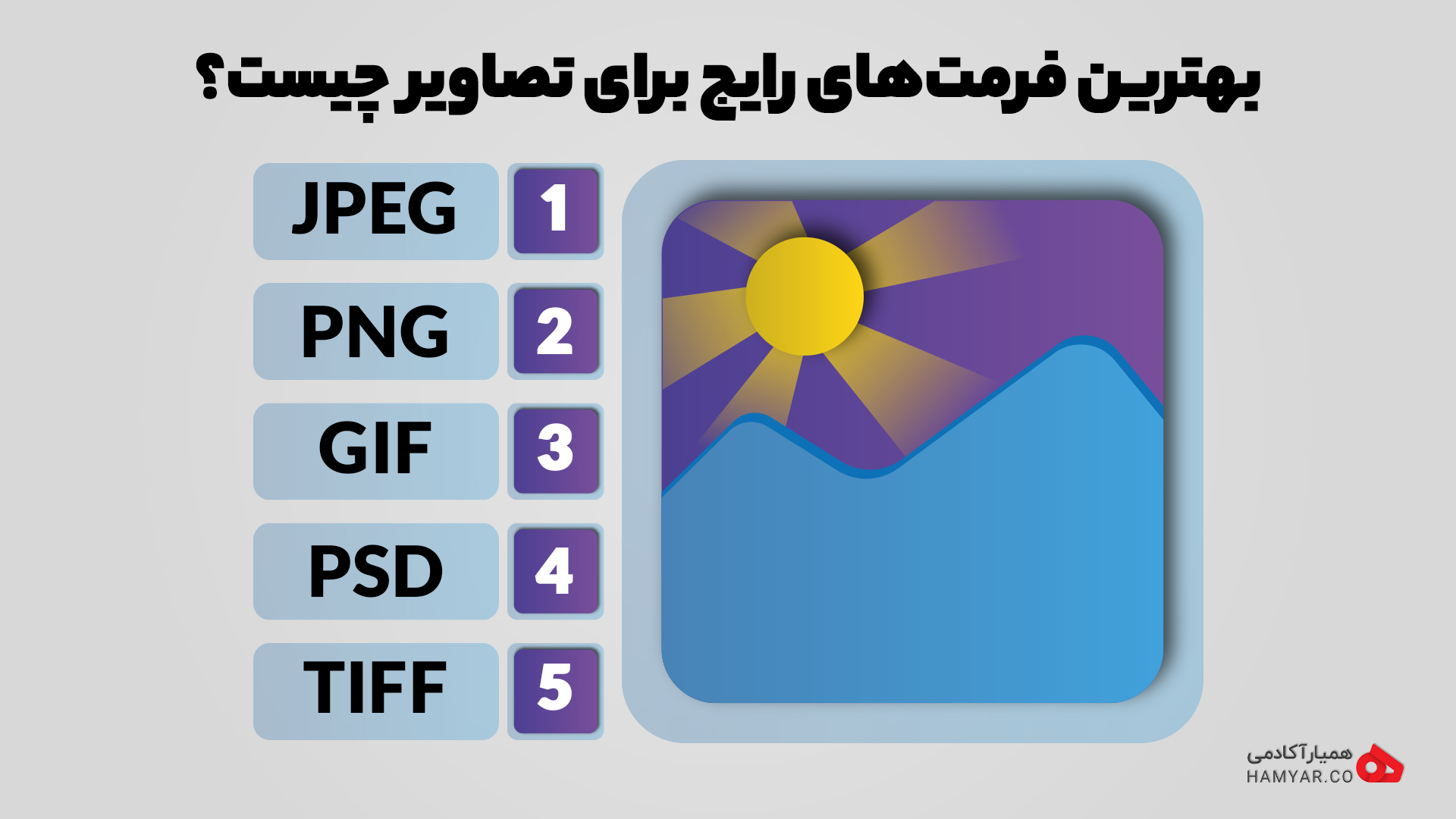
فرمت هایی رایج برای تصاویر
آیا میخواهید بدانید کدام فرمت تصاویر برای شما بهتر است؟ ذخیره تصاویر در فرمت فایل مناسب برای پروژه، شما را از دردسر کار با تصاویر با کیفیت پایین در طولانی مدت نجات میدهد. شاید قابل باور نباشد اما چیزی به سادگی نوع فایل میتواند شما را با مشکلاتی رو به رو کند. در این قسمت، ما بهترین فرمت تصاویر و ویژگیهای آنها را معرفی خواهیم کرد. فرمتهای فایل تصویری انواع مختلفی دارد که لازم است انواع آنها را بشناسید تا بتوانید انتخاب بهتری داشته باشید. انواع فایلها با بهترین نرمافزار ویرایش عکس در صنعت سازگار هستند، بنابراین همیشه میتوانید آنها را ویرایش کنید. در ادامه به بررسی مختصر ۵ فرمت خواهیم پرداخت:
JPEG مخفف کلمه Joint Photographic Experts Group است و پسوند آن به طور گسترده به صورت .jpg نوشته میشود. این پسوند پرکاربردترین فرمت فایل تصویری برای ذخیره عکس است که در سراسر جهان استفاده میشود و به طور کلی میتوان گفت یک فرمت فایل پیش فرض برای ذخیره تصاویر است. در حقیقت، بیشتر تصاویری که به صورت آنلاین پیدا میکنید، به صورت فایلهای .jpg دانلود میشوند.
فایلهای JPEG در سطوح مختلفی از کیفیتهای پایین، متوسط و بالا ارائه میشوند. عمل فشردهسازی در JPEGهای با کیفیت پایین، بیشتر از نسخههای با کیفیت بالا صورت گرفته است. بنابراین، اگر به یک تصویر با کیفیت بالا نیاز دارید، باید تصاویر JPEG کمتر فشرده شده را انتخاب کنید. معمولا تصاویر JPEG برای به اشتراکگذاری در شبکههای اجتماعی، استفاده در وب سایتها و غیره بسیار مناسب هستند. این فایلها نسبتا کوچک بوده، بنابراین فضای کمتری در کارتهای حافظه و فضای ذخیرهسازی رایانه شما اشغال میکنند. البته مواظب باشید که ذخیره تصاویر به عنوان JPEG میتواند کیفیت آن تصویر را به خطر بیندازد. زمان استفاده از قالب تصویر JPEG:
PNG مخفف عبارت Portable Network Graphics است. در میان فرمتهای مختلف تصاویر، این یک فرمت مهم به شمار میآید که به برای ویرایش عکسها کمک زیادی به شما میکند. برای نشان دادن جلوههای تصاویر میتوانید از فرمت PNG استفاده کنید، این حالت به ویژه برای پس زمینههای شفاف بیشتر به کار می آید و حتی میتوانید سایهها را بهتر نمایش دهید. این فرمت، کیفیت و جزئیات عکسها را فدا نمیکند اما این بدان معنی است که اندازه آنها به طور معمول از JPEG بزرگتر است. بنابراین، PNGها برای تصاویر کوچک مانند لوگوها بهترین گزینه هستند. اما چه زمانی باید از قالب تصویر PNG استفاده کرد:
GIF مخفف Graphics Interchange Format است و از نظر حفظ کیفیت تصویر کاملا شبیه PNG میباشد. با استفاده از فایلهای متحرک GIF میتوانید انیمیشنهای کوتاه برای وبسایت خود یا هر مکان دیگری ایجاد کنید. دامنه رنگی این فرمت کمتر است، بنابراین برای تمامی عکسها مناسب نیست. فایل تصاویر GIF نیز مانند PNG میتوانند شفاف باشند. اما برخلاف PNG، فرمت GIF از شفافیت جزئی پشتیبانی نمیکند، به این معنی که نمیتوانید از آنها برای حفظ جلوههای سایه در عکسهای خود استفاده کنید. چه زمانی از فرمت تصویر GIF باید استفاده کنید:
PSD مخفف Photoshop Document است. هنگامی که شما تصویری را از Adobe Photoshop ذخیره میکنید، پیش فرض برنامه، ذخیره آن فایل به عنوان یک فایل PSD است. سپس میتوانید از آن فایل برای ویرایش لایههای جداگانهای استفاده کنید که قبلا در فتوشاپ ایجاد کردهاید. این قالب برای وبسایت و برخی موارد دیگر مناسب نیست زیرا چند منظوره نمیباشد. با این حال، این مورد یکی از بهترین فرمتهای تصویر برای حفظ کیفیت عکسهای شما در مدت زمان طولانی است.
شما باید تصاویر ویرایش شده خود را به صورت PSD ذخیره کنید، مخصوصا اگر قصد دارید برای تغییرات بیشتر، آنها را مجددا در فتوشاپ باز کنید. قبل از ذخیره فایل PSD باید اطمینان حاصل کنید که لایههای شما ادغام نشده باشند وگرنه برخی از قابلیتهای ویرایش را از دست میدهید. این نوع فایل از آنجا که حاوی اطلاعات زیادی در لایههای مختلف است، سایز آن بزرگ خواهد بود اما به کمک فایل PSD شما به بالاترین کیفیت نسخه تصاویر خود برای چاپ یا استفادههای دیگری دسترسی دارید. چه زمانی باید از فرمت تصویر PSD استفاده کنید:
TIFF مخفف عبارت Tagged Image File Format است و به عنوان پرکاربردترین فرمت فایل توسط عکاسان و طراحان شناخته میشود. تصاویر ذخیره شده به عنوان فایلهای TIFF برای پردازش بهترین هستند زیرا به هیچ وجه فشرده نمیشوند. با استفاده از فایلهای TIFF میتوانید انواع تصاویر دیجیتالی را ایجاد کنید. همچنین برای تکمیل عکسهای خود میتوانید از TIFF در هر نرمافزار ویرایش عکس دیگری استفاده کنید. یکی دیگر از ویژگیهای این فرمت این است که میتوانید TIFF را به عنوان فرمتهای فایل دیگر نیز ذخیره کنید. اگرچه فایلهای TIFF فضای بیشتری را در دستگاههای شما به خود اختصاص میدهند اما انعطافپذیری زیادی را برای شما فراهم میکنند. چه زمانی از فرمت تصویر TIFF استفاده کنید:
کم کردن حجم عکس در هر زمینه کاربرد خاص خودش را دارد؛ از شبکههای اجتماعی گرفته تا تصاویر محصولات سایت فروشگاهی همگی تحت تاثیر میزان حجم عکس میتوانند قرار بگیرند. بسیاری از برنامههای ویرایش عکس همچون فتوشاپ میتوانند تصاویر بهینهای در اختیارتان بگذارند. اما این موضوع هزینهای بر روی دست شما خواهد گذاشت، مخصوصا زمانی که عکس باکیفیت از برترین منابع دانلود رایگان عکس در جهان تهیه میکنیم. خوشبختانه سایتهای زیادی در دسترس هستند که به صورت رایگان این امکان را برای ما فراهم میکنند و در ادامه با آنها آشنا خواهیم شد.
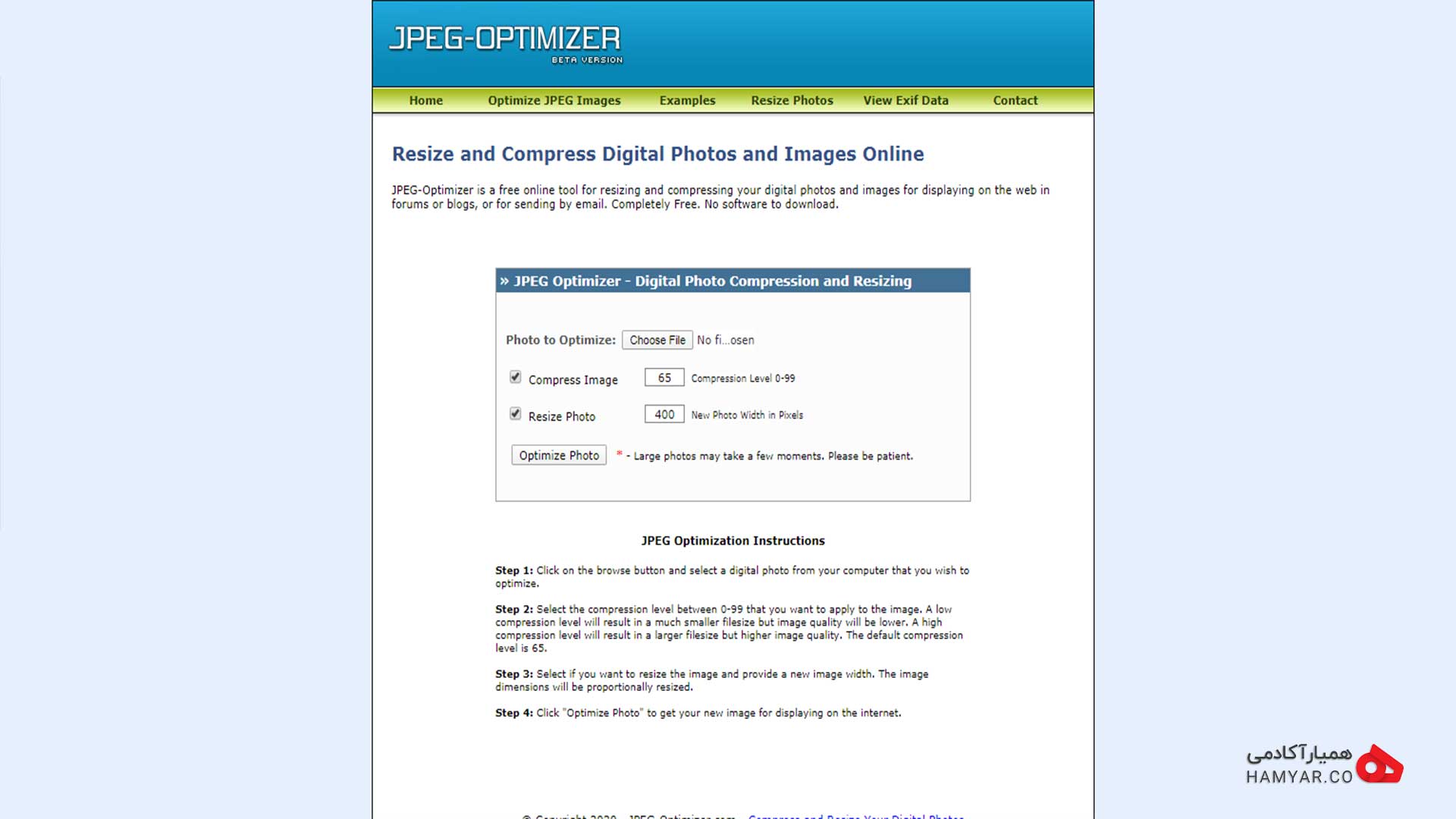
صفحه اصلی سایت jpeg optimizer
JPEG Optimizer یکی از بهترین ابزارهای کم کردن حجم عکس است و همانطور که از نام آن پیداست، تنها میتوانید به فشردهسازی تصاویر با فرمت JPEG بپردازید. شما در این سایت میتوانید میزان حجم مورد انتظار خود را انتخاب کنید و با توجه به حجمی که وارد میکنید، تصویر را تحویل بگیرید. این ویژگی برای عکاسها و کسانی که یک حجم مشخصی از تصاویر را میخواهند، بسیار مناسب است. همچنین JPEG Optimizer یکی از ابزارهایی است که بهترین کیفیت را به شما ارائه میدهد. میزان کم کردن حجم براساس لول صفر تا ۹۹ تعیین میشود و هر چه سطح فشردهسازی را بالاتر ببریم، به همان میزان کیفیت کاهش خواهد یافت. این ویژگی برای عکاسان بسیار مهم است زیرا شما میخواهید بین حفظ کیفیت و صرفه جویی در حجم، حد مناسبی را انتخاب کنید.
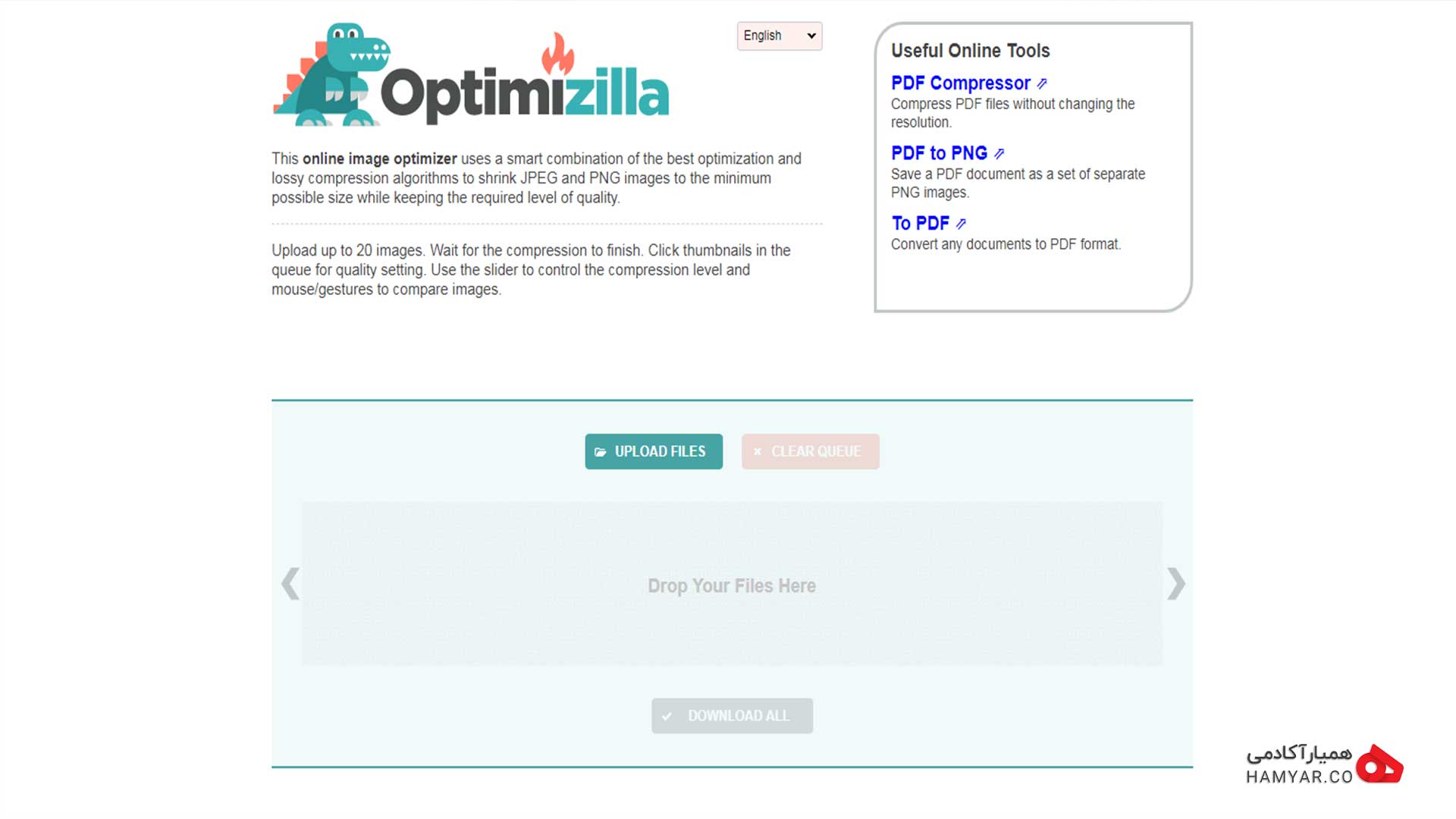
صفحه اصلی سایت optimizilla
یکی دیگر از سایتهای آنلاین در زمینهی کم کردن حجم عکس، Optimizilla است که این سایت نیز تصاویر با کیفیتی را بعد از فشردهسازی به شما ارائه میدهد. در این سایت شما میتوانید به فشردهسازی تصاویر در فرمتهای PNG و JPEG بپردازید. همچنین یک ویژگی جالب این سایت این است که شما میتوانید فایلهای PDF را نیز کم حجم کنید. از طرفی Optimizilla دارای یک منوی کشویی است که این امکان را به شما میدهد تا بتوانید قبل و بعد کم شدن حجم یک تصویر را مشاهده کنید. در این ابزار نیز شما میتوانید چند تصویر را به صورت همزمان کم حجم کنید. Optimizilla، یکی از سادهترین ابزارهای کم کردن حجم عکس است. به کمک سایت Optimizilla شما میتوانید تا حداکثر ۲۰ تصویر را همزمان آپلود کنید و سطح کم کردن حجم هر عکس را به طور جداگانه تنظیم کنید.
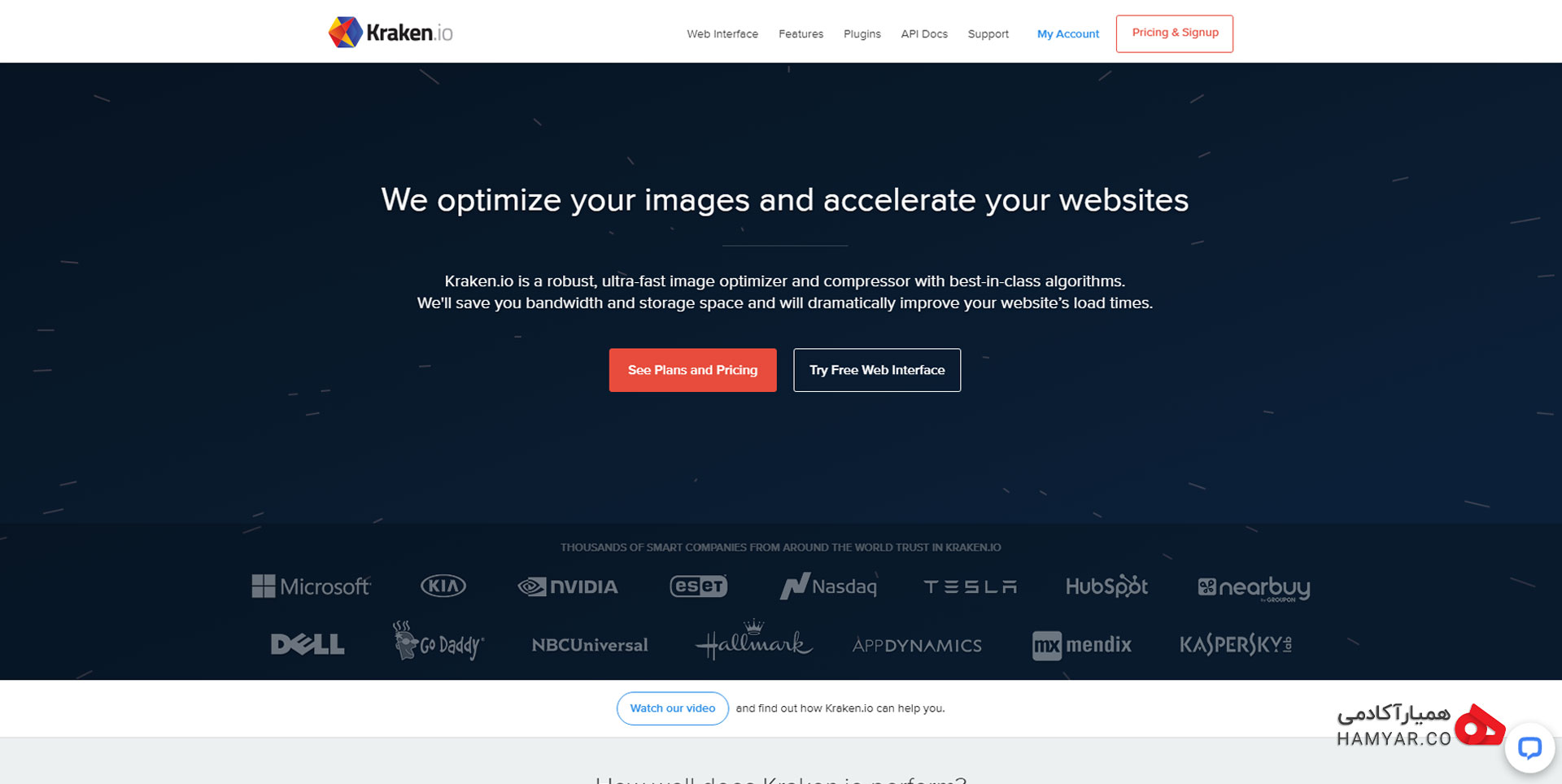
صفحه اصلی سایت Kraken.io
Kraken.io یکی دیگر از بهترین ابزارهای کم کردن حجم عکس است. با استفاده از Kraken.io میتوانید حجم فایل مورد نظرتان را با فرمت JPEG ،PNG و GIF بهینه کنید. برخلاف سایر ابزار موجود در این لیست، Kraken.io میتواند فایلهای شما را در کمترین سایز فشرده کند. به عبارت دیگر با Kraken.io، همیشه کوچکترین نسخه سایز فایل خود را دریافت خواهید کرد. سپس میتوانید عکسهای فشرده شده را یکی یکی یا با فرمت زیپ دانلود کنید. Kraken.io همچنین به شما امکان میدهد فایلها را به Dropbox ارسال کنید یا از Box ،Dropbox یا Google drive آنها را وارد کنید.
اگر به دنبال ویژگیهای پیشرفتهتر هستید، Kraken.io نسخهای حرفهای را ارائه میدهد که دارای مزایای دیگری مانند قابلیت تغییر اندازه تصویر، امکان ورود همزمان چندین تصویر، آپلود نامحدود تصویر و غیره است. قابل ذکر است که نسخه رایگان به شما امکان میدهد تا فایلهای خود را با حداکثر اندازه ۳۲ مگابایت و در کل ۱۰۰ مگابایت عکس فشرده کنید. بنابراین، میزان کارایی Kraken.io برای شما بستگی به اندازه اولیه تصاویری دارد که میخواهید بهینهسازی کنید.
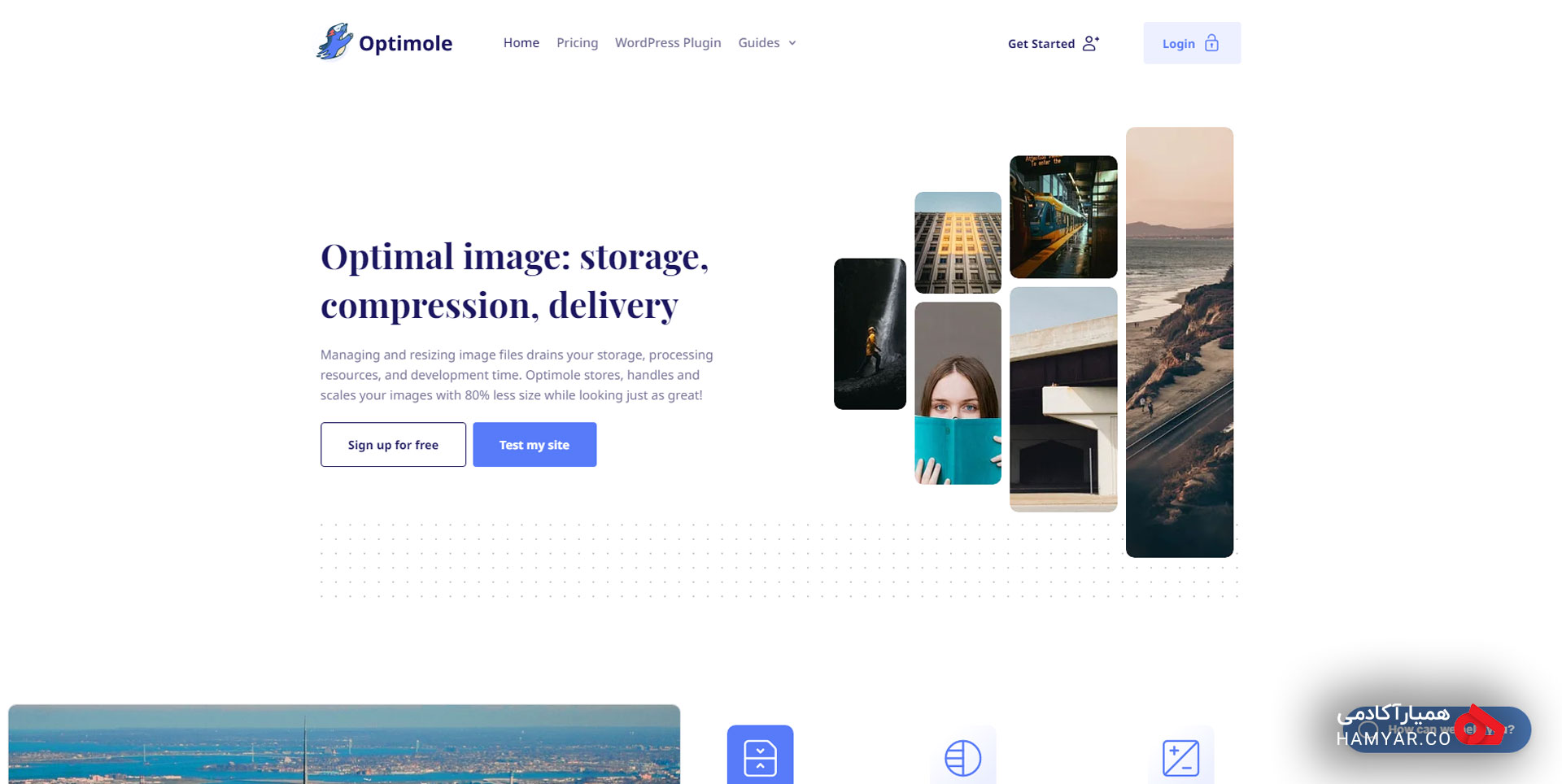
صفحه اصلی سایت Optimole
Optimole یک پلاگین محبوب برای کم کردن حجم تصاویر است. این ابزار میتواند فشرده سازی، تغییر سایز و موارد دیگر برای تصاویر شما را مهیا کند. البته، خدمات این پلاگین رایگان نیستند اما یک برنامه Optimole رایگان برای شما وجود دارد که میتوانید با کمک آن شروع به کار کنید. بهترین قسمت این است که شما میتوانید افزونه وردپرس را بر روی سایت خود نصب کنید و تصاویر خود را به راحتی و بدون نیاز به کار زیادی بهینه کنید.
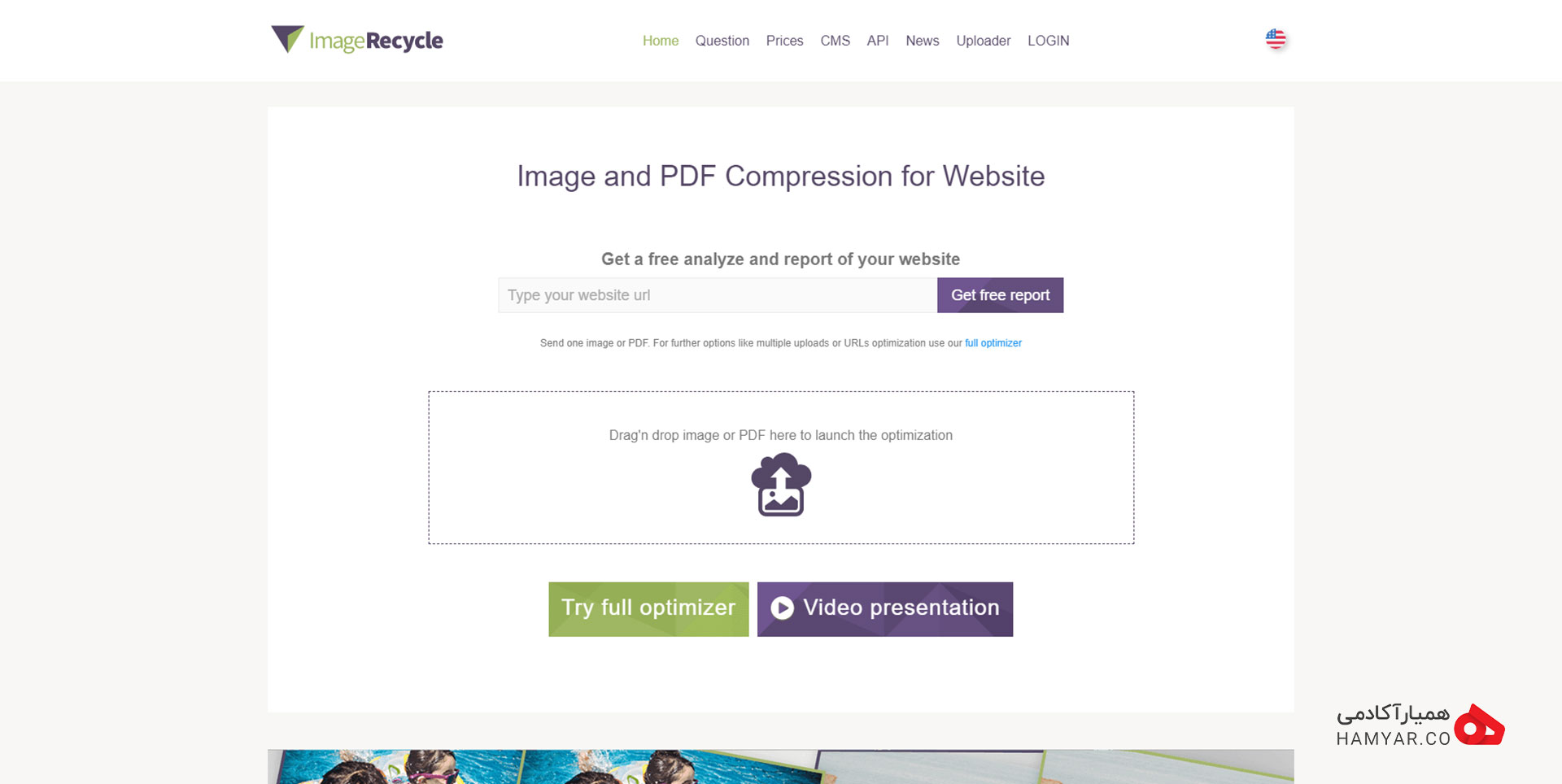
صفحه اصلی سایت ImageRecycle
ImageRecycle تصاویر JPEG ،PNG ،GIF و PDF شما را با نتایجی چشمگیر فشرده میکند. ویژگی درگ دراپ آنها به شما امکان میدهد عکسها را از دسک تاپ خود بکشید و به سایت منتقل کنید تا یک جریان کاری آسان داشته باشید. این سایت همچنین تجزیه و تحلیل وب سایت را به صورت رایگان ارائه میدهد. هنگامی که شما درخواست تجزیه و تحلیل میکنید، ImageRecycle گزارشی رایگان را برای کمک به شما در درک اینکه کدام تصاویر در سایت شما از بهینهسازی برای بهبود عملکرد سایت بهرهمند میشوند، برمیگرداند. ImageRecycle دارای افزونه WordPress و Joomla Extension است. اگر از هر یک از این سایتهای دیگر استفاده میکنید، میتوانید به جای اینکه به یک سایتهای مختلف بروید، از برنامههای افزودنی ImageRecycle برای کم کردن حجم تصاویر خود استفاده کنید.
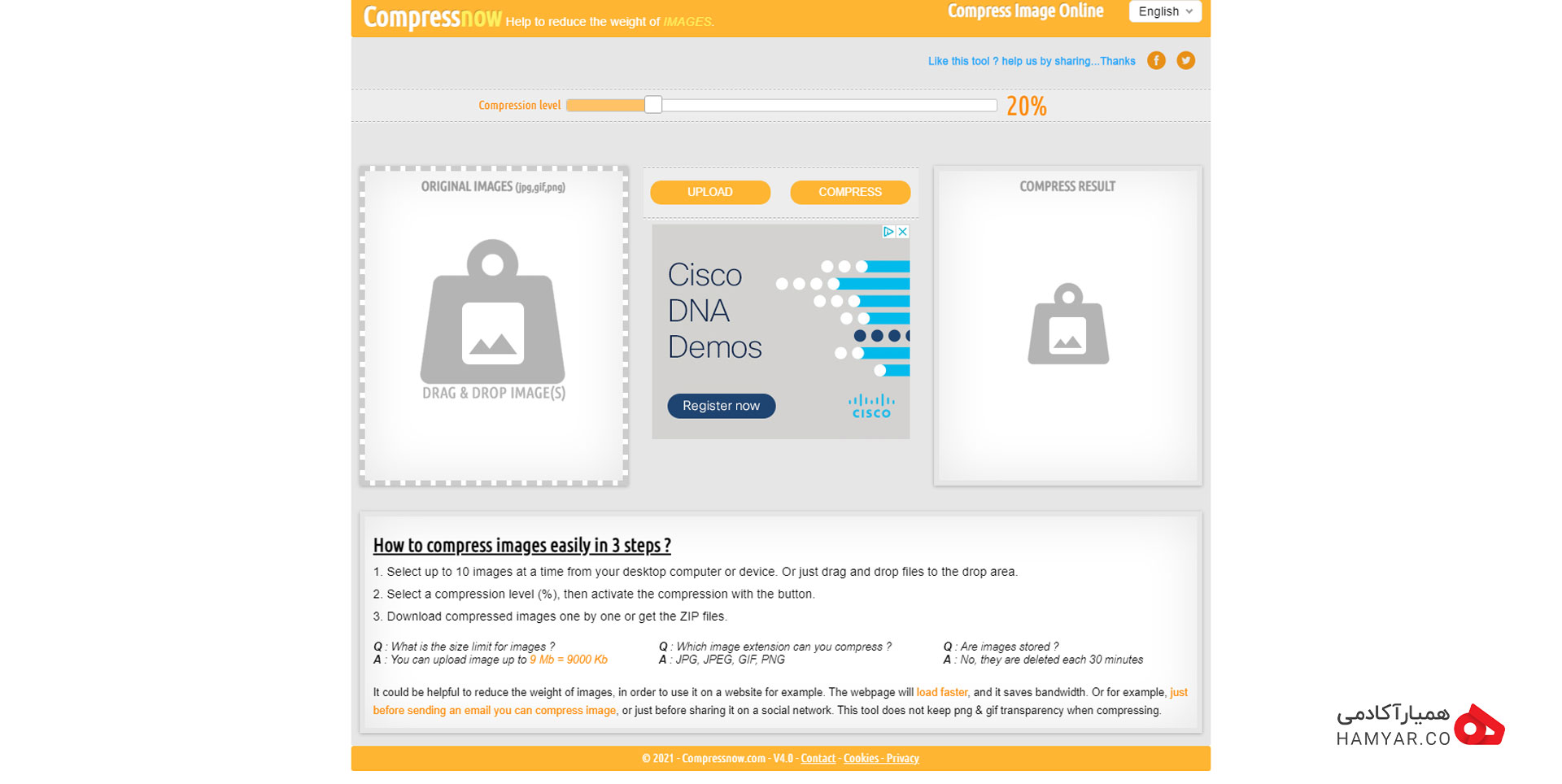
صفحه اصلی سایت CompressNow
CompressNow یکی دیگر از بهترین ابزارهای کم کردن حجم عکس است که امکان آپلود تعداد زیادی فایل را فراهم میکند. به سادگی تصاویر JPEG ،PNG و GIF خود را از رایانه آپلود کنید، درصد کم کردن حجم تصاویر را تعیین کرده و برای استفاده در سایت خود دانلود کنید. میتوانید همزمان ۱۰ تصویر را بکشید و رها کنید. برخلاف Optimizilla، ابزار CompressNow یک سطح بهینهسازی را برای تمام عکسهایی اعمال میکند که آپلود میکنید. اگر همه آنها به سطح فشردهسازی یکسانی نیاز دارند، پس CompressNow کار شما را آسانتر میکند.
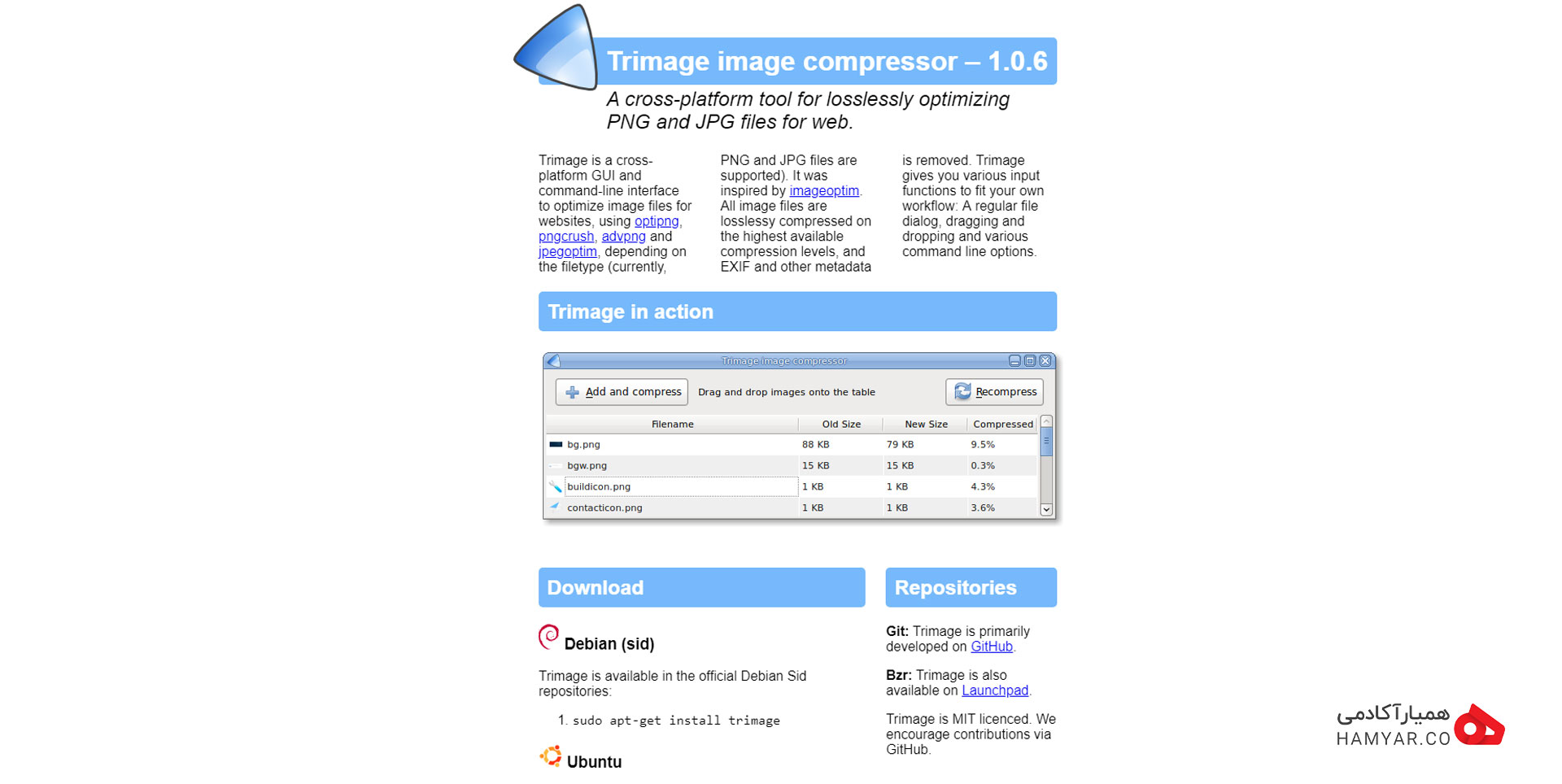
صفحه ابزار Trimage
Trimage به کاربران امکان میدهد تا تصاویر JPEG و PNG خود را بهینهسازی کنند. اگر کاربر Mac یا PC هستید، سایر گزینههای این سایت امکانات بهتری در اختیارتان قرار میدهد. Trimage برای کاربران لینوکس مناسب است و به کمک آن میتوان در بالاترین سطح، حجم تصاویر را کم کرد.
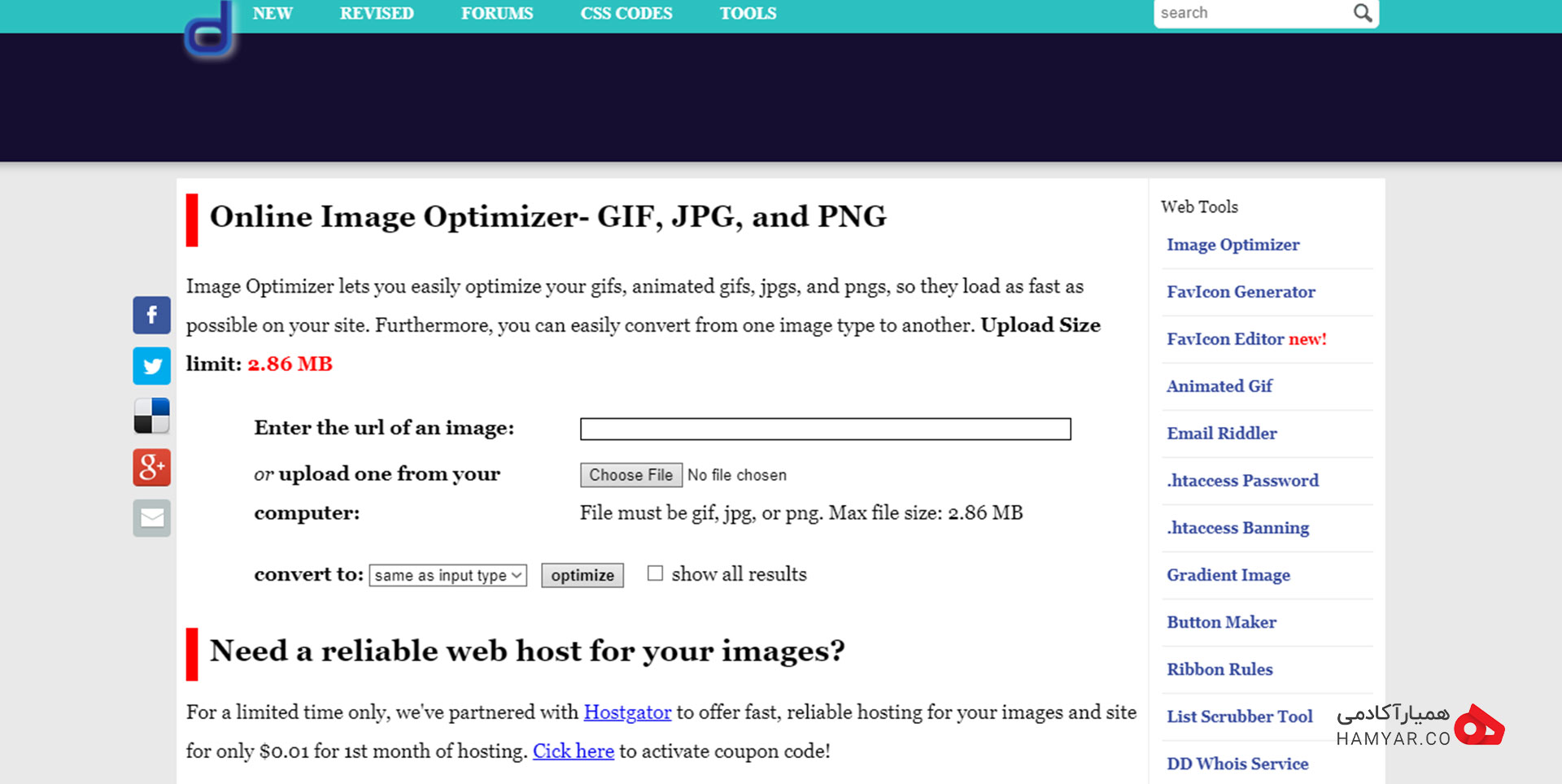
صفحه اصلی سایت Online Image Optimizer
این سایت به شما کمک میکند تا حجم تصاویر را با فرمتهای اصلی خود به راحتی کم کنید، بنابراین عکسهای شما در وبسایت سریعتر آپلود میشوند. این ابزار همچنین شامل ویژگیهای تبدیل تصویر به فرمتهای دیگر است که به شما کمک میکند JPEGهای خود را به PNG تبدیل کنید. برخلاف برخی دیگر از بهینه سازهای تصویر، Online Image Optimizer به شما امکان میدهد تصاویر را از طریق URL بارگذاری کنید. یعنی شما میتوانید تصاویر موجود در وبسایت خود را بهینه کنید. بدین ترتیب میتوانید تصویر قدیمی را با نسخه بهینه شده به صورت آنلاین جایگزین کنید. این ابزار به شما اجازه میدهد تا فقط یک تصویر را آپلود کنید و حداکثر سایز آن تصویر میتواند ۲.۸۶ مگابایت باشد.
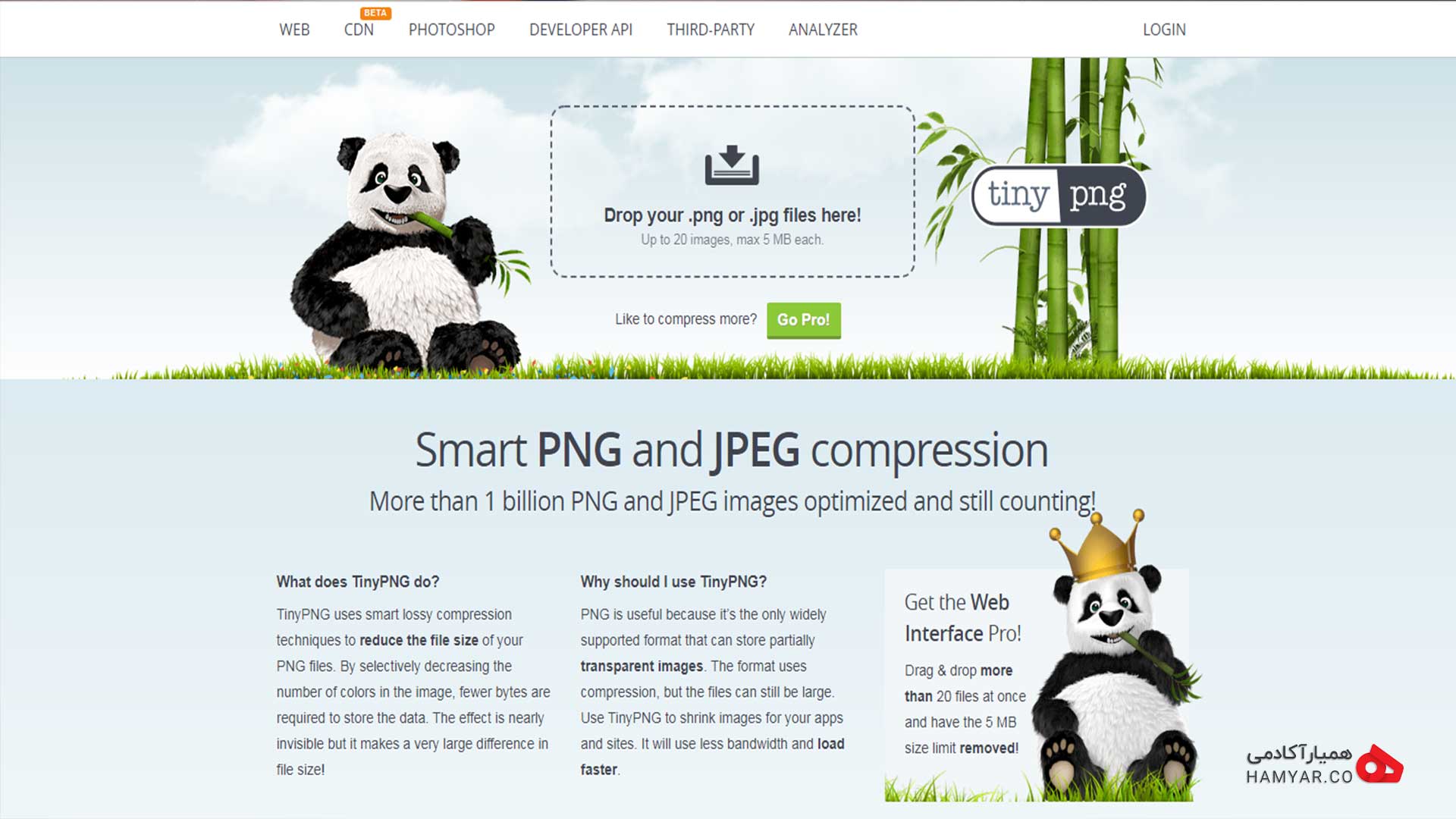
صفحه اصلی سایت Tiny PNG
Tiny PNG مورد اعتمادترین و قدیمیترین سایت کم کردن حجم عکس است و میتوان آن را به عنوان یکی از اولین سایتهای خوب در این حوزه به شمار آورد. یکی از مزایای بسیار خوب Tiny PNG این است که شما میتوانید به کمحجم کردن تصاویر با فرمت PNG و JPEG بپردازید. Tiny PNG کاملا رایگان است و شما میتوانید به راحتی تا ۱۰ عکس را در روز، کم حجم کنید. یکی دیگر از مزایای Tiny PNG این است که شما میتوانید به کمحجم کردن چند عکس به صورت گروهی بپردازید. شما میتوانید تصاویر کمحجم شده را بر روی Dropbox یا کامپیوتر خود ذخیره کنید. همچنین میتوانید تصاویر JPEG را تا ۳۰درصد و تصاویر PNG را تا ۷۵درصد در Tiny PNG کم حجم کنید. از طرفی Tiny PNG یک افزونه وردپرس و پسوند Magento را ارائه میدهد، بنابراین برای کم کردن حجم تصاویر مجبور نیستید جابه جایی خاصی انجام دهید.
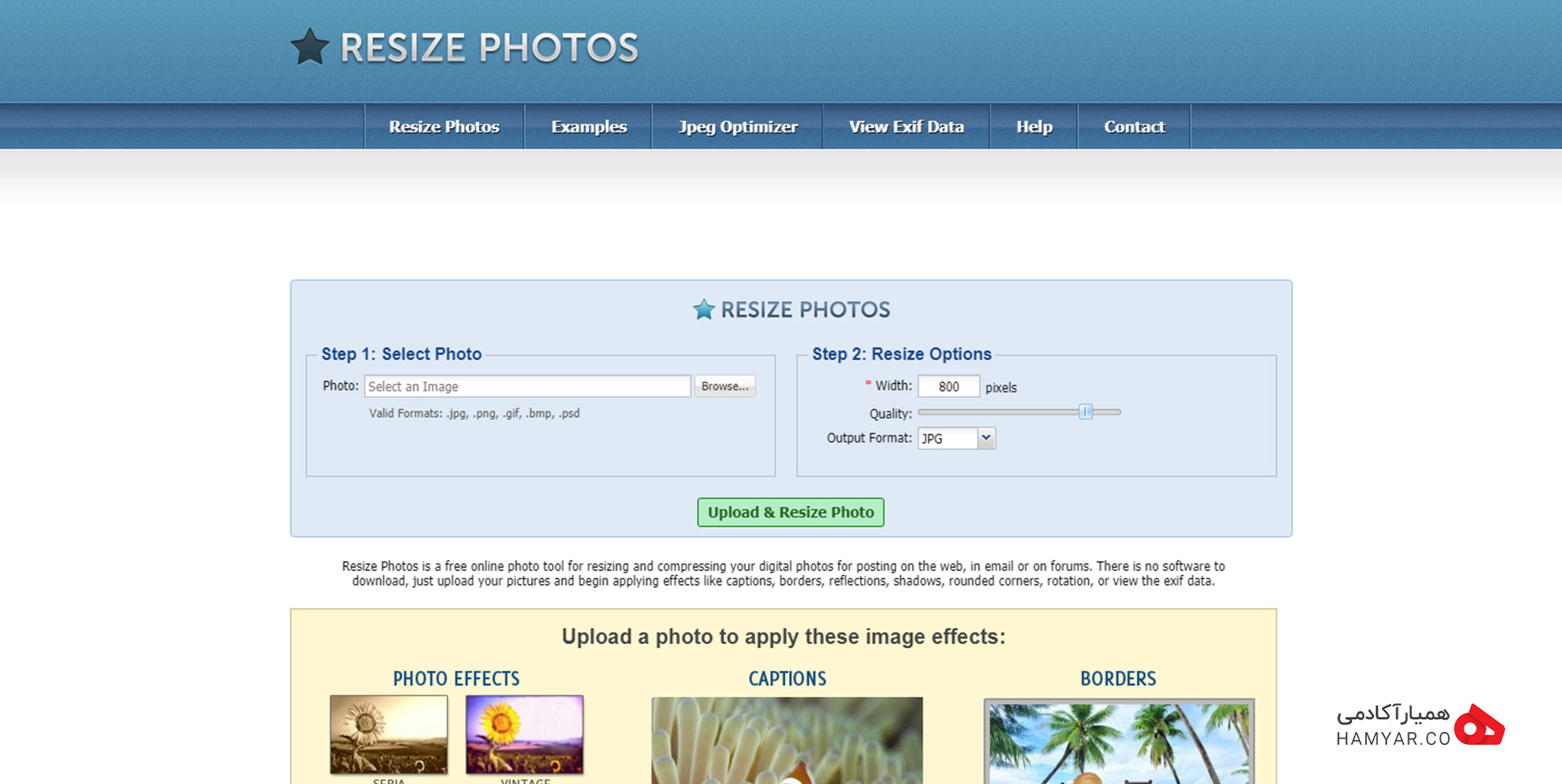
صفحه اصلی سایت Resize Photos
Resize Photos یکی دیگر از بهترین ابزارهای کم کردن حجم عکس است. شما میتوانید از Resize Photos برای تغییر سایز تصاویر خود استفاده کنید. به سادگی تصاویر خود را آپلود کرده و سطح کم کردن حجم تصاویر را بین ۱ تا ۱۰۰ تنظیم کنید. سپس، عکسهای فشرده شده خود را دانلود کنید. همچنین میتوانید از این سایت برای اعمال جلوههای تصویری در طی فرآیند بهینهسازی استفاده کنید. این جلوهها شامل زیرنویسها، جلوههای عکس، حاشیهها، بازتابها، سایهها و گوشههای گرد میشوند.
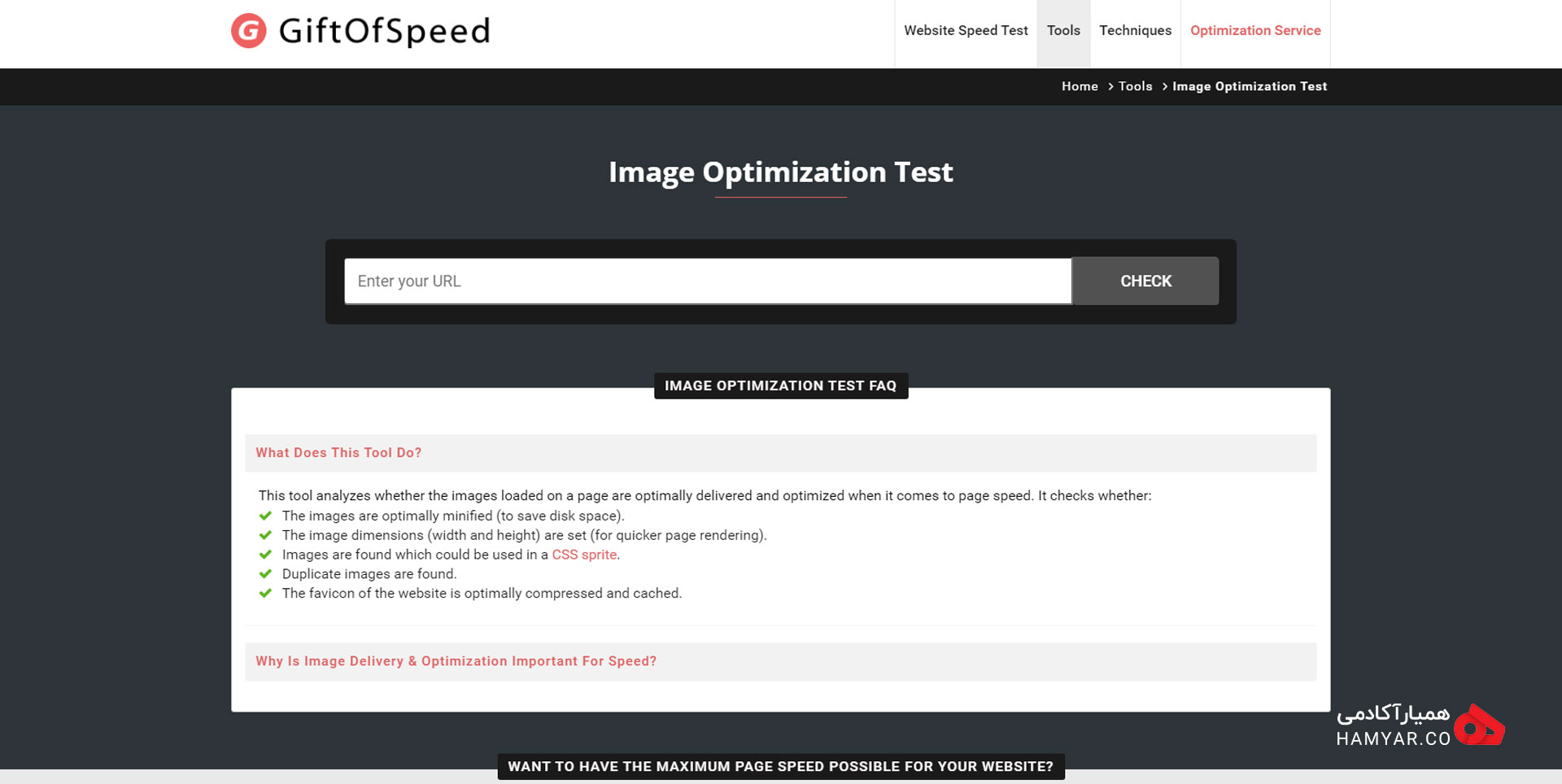
صفحه اصلی سایت GiftOfSpeed
GiftOfSpeed مجموعهای از ابزارهایی است که امکان کم کردن حجم تصاویر PNG و JPEG را ارائه میدهد. این ابزار از چندین روش کم کردن حجم تصاویر برای به حداقل رساندن حجم فایل مورد نظر شما استفاده میکند. همچنین با GiftOfSpeed میتوانید تصاویر را برای کارایی بیشتر تغییر سایز دهید. نکته منفی این ابزار این است که شما فقط میتوانید چندین فایل را برای بهینهسازی PNG آپلود کنید اما این موضوع برای JPG امکانپذیر نیست.
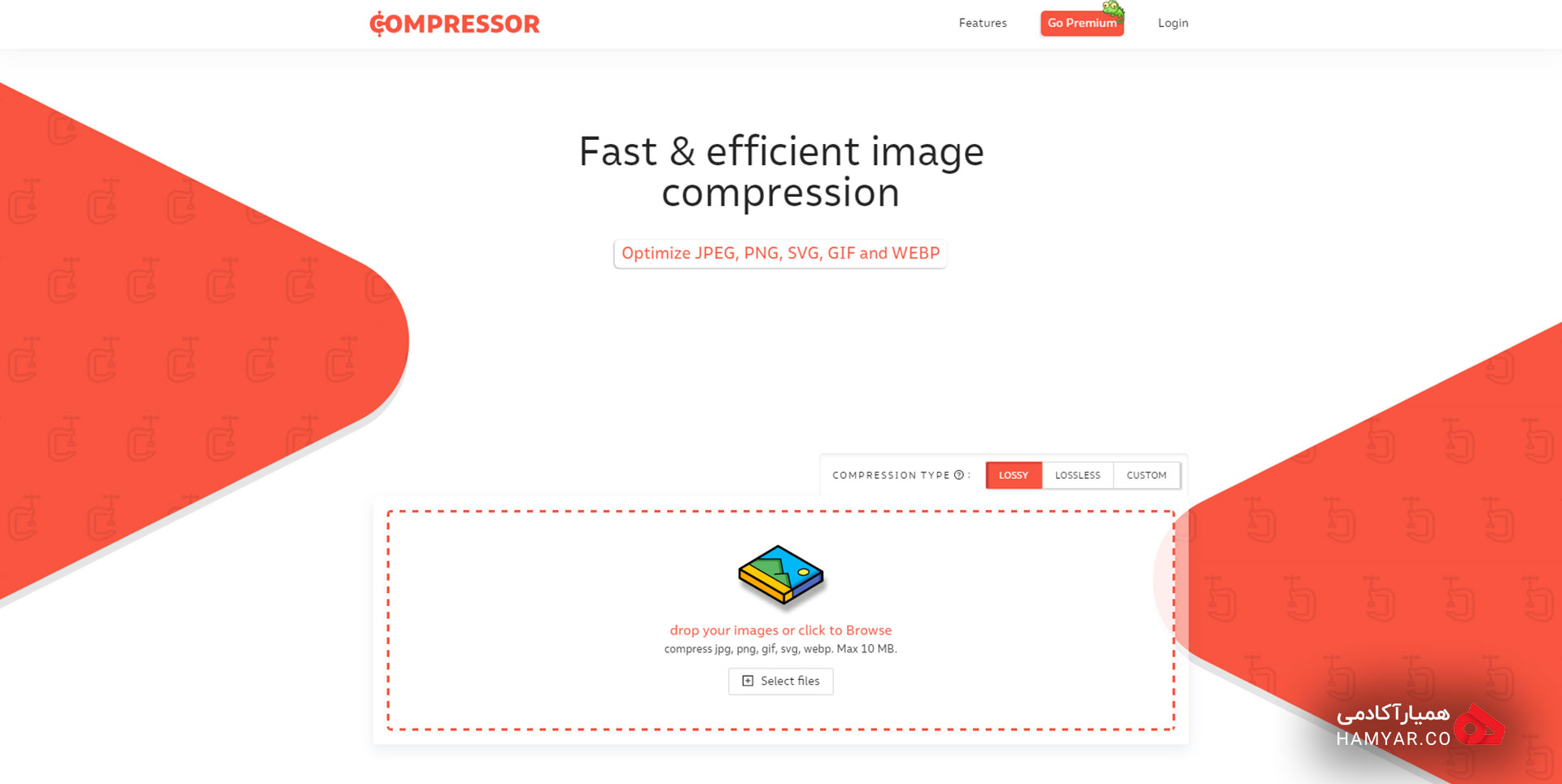
صفحه اصلی Compressor.io
Compressor.io با حفظ کیفیت تصاویر، این امکان را میدهد تا بهینهسازی تصاویر به بهترین شکل صورت گیرد. انعطافپذیری این ابزار منحصر به فرد است زیرا میتوانید به کمک آن به کم کردن حجم تصاویر خود با فرمت JPEG ،PNG ،GIF و SVG بپردازید. Compressor.io توانایی کاهش حجم فایل تا ۹۰ درصد یا بیشتر را دارد. شاید مشکل اصلی Compressor.io در محدودیتهای آپلود باشد، چرا که نمیتوانید از Compressor.io برای بهینهسازی همزمان بیش از یک فایل تصویر استفاده کنید.
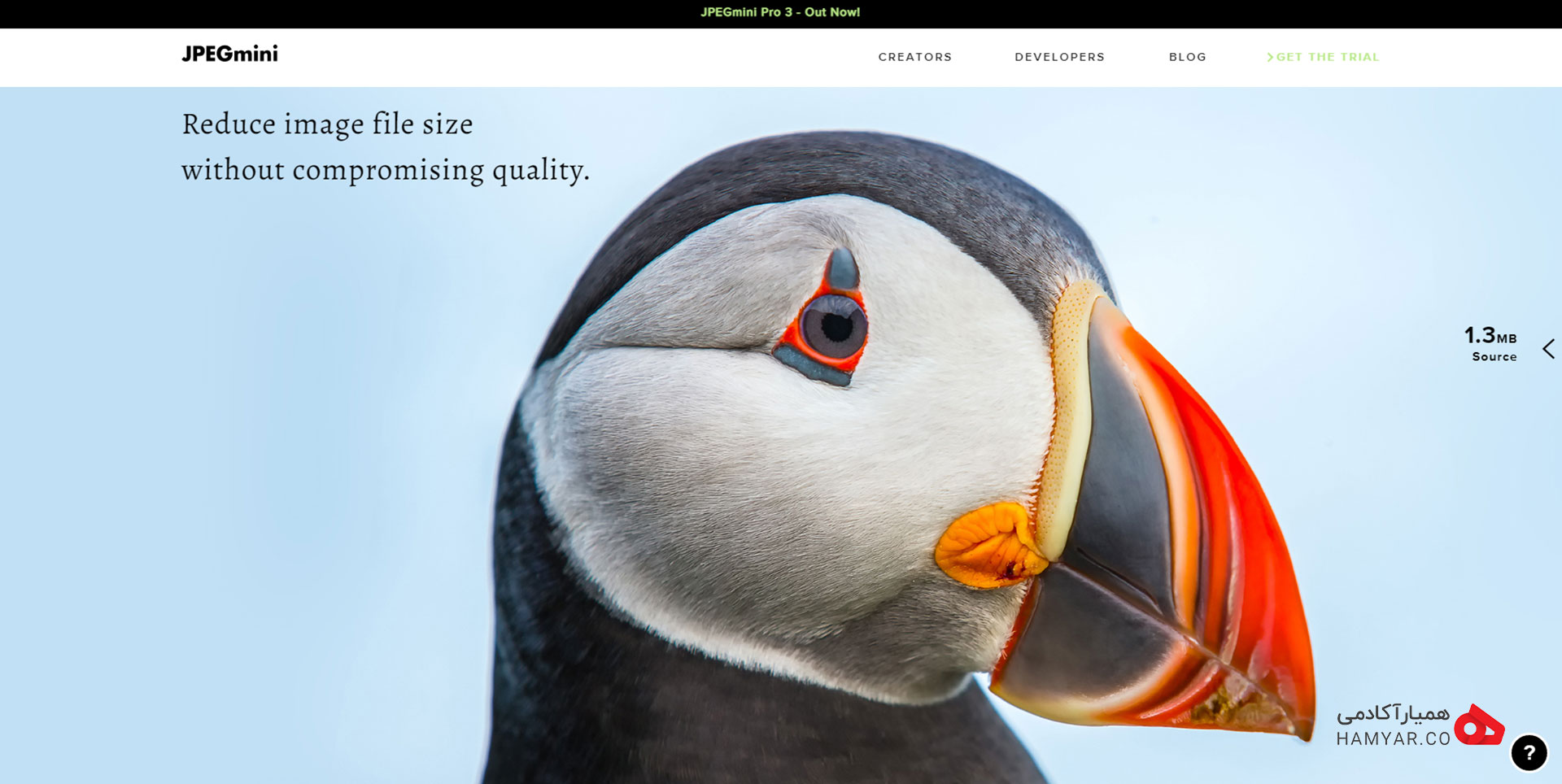
صفحه اصلی سایت JPEGmini
JPEGmini تصاویر شما را بهینهسازی میکند تا بتوانید بهترین استفاده از آن را داشته باشید. این ابزار نسبت به سایر گزینهها رابط کاربری بهتری را ارائه میدهد و میتوانید نسخه پرو آن را نیز تهیه کنید و از امکانات بیشتری بهرهمند شوید. تصویر خود را آپلود کنید، سپس با استفاده از نوار کشویی، نسخه قبل و بعد از عکس خود را مشاهده کنید. خواهید دید که JPEGmini کیفیت تصویر را پس از فشردهسازی حفظ میکند.
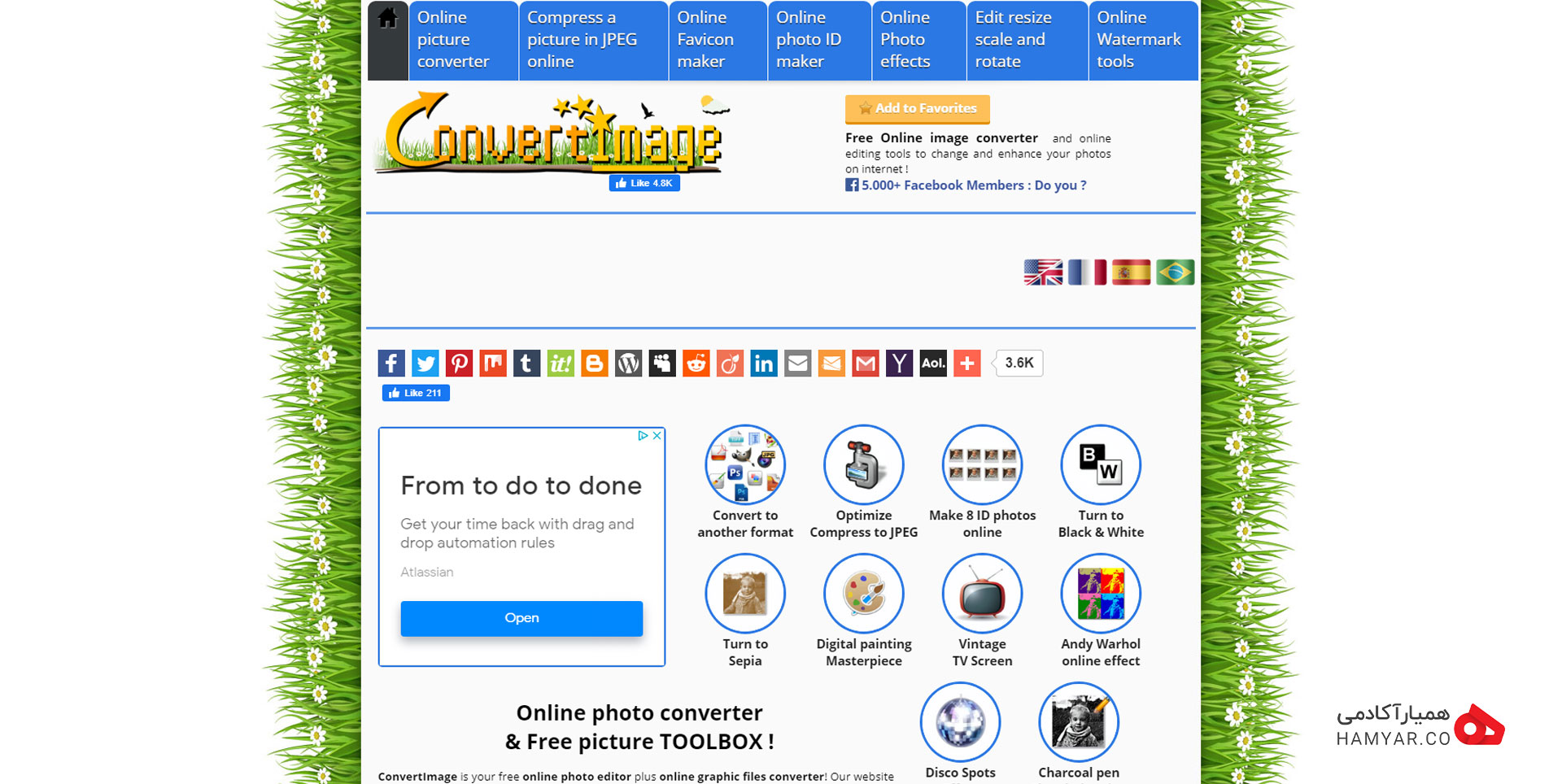
صفحه اصلی سایت Convert Image
Convert Image بهینهسازی تصاویر با فرمت JPEG را ارائه میدهد و به شما امکان خواهد داد تا عکسهای JPEG را به فرمتهای دیگر همچون BMP ،GIF ،ICO ،PNG و غیره تبدیل کنید. حتی دارای برخی تنظیمات است که به کمک آنها میتوانید تصاویر را برش دهید، معکوس کنید و موارد دیگری را انجام دهید.
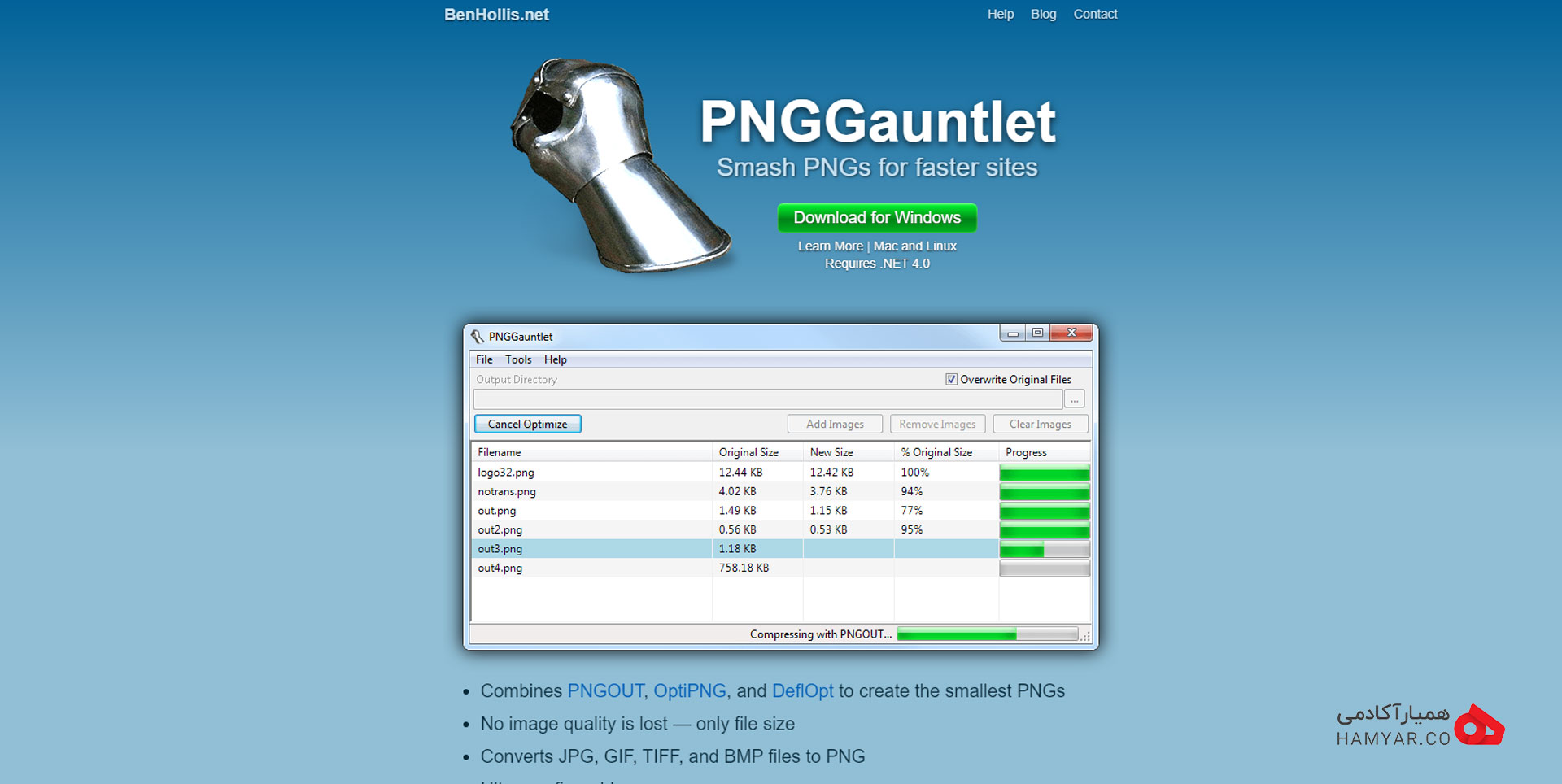
صفحه اصلی سایت PNGGauntlet
PNGGauntlet به طور خاص بر روی تصاویر PNG تمرکز میکند. این نرمافزار قابل دانلود، با چندین کمپرسور مانند PNGOUT،OptiPNG و DeflOpt برای فشردهسازی تصاویر شما بدون تأثیر بر کیفیت تصویر ترکیب میشود. همچنین برای تبدیل و فشردهسازی فایلهای JPG ،GIF ،TIFF و BMP به PNG نیز عمل خواهد کرد. تنها نکته منفی این ابزار این است که کم کردن حجم تصاویر نسبت به برخی دیگر از گزینهها کمی بیشتر طول میکشد.
شما میتوانید از تمامی ابزاری که گفته شد در جهت کم کردن حجم عکسها استفاده کنید. نکتهی مثبت این ابزار این است که به صورت آنلاین و خودکار این کار را برای شما انجام میدهند. بهرحال در کنار استفاده از ابزار آنلاین پیشنهاد میکنیم که کار با ابزار قدرتمند فوتوشاپ را نادیده نگیرید چرا که در تمام کسب و کار خود به آن نیاز خواهید داشت. فوتوشاپ کاملترین ابزار ویرایش عکس است و شما میتوانید با شرکت در دورهی غیرحضوری آموزش گرافیک، کار با این ابزار قدرتمند را بیاموزید. همچنین اگر به دنبال کم کردن حجم کلی تصاویر در سایت خود هستید، میتوانید افزونههایی را بر روی سایت خود نصب کنید که یکی از آنها افزونه بهینه ساز حجم تصویر در وردپرس است.
اگر به ویرایش عکس و ویدیو با گوشی موبایل علاقه دارید حتما در دوره موبایل گرافی شرکت کنید. این مقاله چقدر برای شما مفید بود؟ نظر شما دربارهی این ابزار چیست؟ آیا تا به حال با این سایتها کار کردهاید؟ چقدر روی فتوشاپ تسلط دارید؟ لطفا نظرات خودتان را با ما و همراهان همیار آکادمی در زیر همین پست به اشتراک بگذارید.
من یک دیجیتال مارکترم که عاشق نویسندگی است و تک تک لحظه هایش را تلاش می کند تا به قله موفقیت برسد.
هیچ دیدگاهی ثبت نشده است.